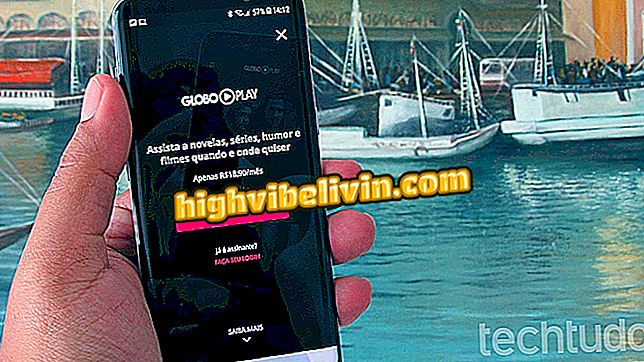Kuulokkeiden äänenvoimakkuuden lisääminen: Katso PC: n vinkkejä
Luurin äänenvoimakkuuden nostaminen tietokoneessa on mahdollista Windows-äänikanavien asetusten avulla. Tärkeimmät ohjaimet ovat tehtäväpalkissa, mutta voit myös muuttaa ääniohjaimen asetuksia.
LUE: JBL lanseeraa tehokkaan luurin, jolla on älykäs toiminto Brasiliassa; katso
Lisäksi on olemassa taajuuskorjausohjelmia, jotka voivat lisätä äänenvoimakkuutta sallitun, mutta lopulta vääristää äänen laatua ja jopa vahingoittaa laitetta. Tässä opetusohjelmassa, miten voit lisätä tietokoneen tai kannettavan HF: n äänenvoimakkuutta vain Windowsin ääniasetusten ja ohjainten avulla.
Haluatko ostaa halvan puhelimen? Löydä parhaat hinnat

Kuuloke: Viisi vihjettä lisälaitteen pitämiseksi parempana
Vaihe 1. Kun liität luurin tietokoneen äänilähtöliittimeen, valitse automaattisen laitteiston tunnisteessa "Headset" -vaihtoehto. Valitsemalla tämän asetuksen asetukset mukautuvat paremmin laitteeseen;

Yhdistä kuulokkeet valitsemalla "Headphones" -vaihtoehto yhteystunnisteessa
Vaihe 2. Napsauta Windowsin tehtäväpalkissa hiiren kakkospainikkeella kuvaketta äänikentällä ja valitse "Avaa äänenvoimakkuuden sekoitin" -vaihtoehto;

Napsauta korostettua tehtäväpalkin kuvaketta hiiren kakkospainikkeella ja valitse "Avaa äänenvoimakkuuden sekoitin"
Vaihe 3. Avautuu ikkuna äänenvoimakkuuden sekoittimella. Aseta kaikki asetukset maksimiin, jotta kuulokkeiden pinnan suorituskyky paranee.

Lisää äänenvoimakkuuden sekoittajaan asetuspalkki 100%: iin sen potentiaalista.
Vaihe 4. Palaa Windowsin tehtäväpalkkiin napsauttamalla kaiutinkuvaketta hiiren kakkospainikkeella ja valitse "Avaa ääniasetukset";

Napsauta tehtäväpalkin kuvaketta hiiren kakkospainikkeella ja valitse "Avaa ääniasetukset"
Vaihe 5. "Windows-asetukset" -osa avautuu jo "Ääni" -välilehdessä ja napsauta näytön oikeassa reunassa "Laitteen ominaisuudet";

Napsauta Windows Settings Sound -istunnossa "Laitteen ominaisuudet"
Vaihe 6. Näyttöön tulee ikkuna, jossa on HF-laitteen ominaisuudet. Valitse "Space Sound" -välilehti tehdäksesi tarvittavat muutokset;

Avaa Headset Properties -ikkunassa välilehti "Space Sound"
Vaihe 7. Napsauta seuraavaksi korostetun valintaruudun kohtaa "Windows Sonic for Headphones" ja tarkista vaihtoehto "Ota 7.1 virtuaalinen surround-järjestelmä" käyttöön. Täytä asetus "Ok";

Valitse "Windows Sonic for Headphones" -vaihtoehto, valitse "Ota Virtual 7.1 Surround System käyttöön" ja paina "OK".
Vaihe 8. Takaisin "Windows Settings Sound" -osioon siirry ruudun oikeanpuoleiseen osaan ja napsauta "App Volume and Device Preferences" -vaihtoehtoa;

Napsauta Windowsin Asetusten äänen istuntoa napsauttamalla Sovelluksen äänenvoimakkuus ja laiteasetukset
Vaihe 9. Lopuksi avaa avautuvassa ikkunassa kaikki säätötangot 100: aan, jotta maksimoidaan tietokoneeseen tai kannettavaan liitettyjen kuulokkeiden suorituskyky;

Lisää kaikki asetuspalkit 100: een ja sulje ikkuna
Mikä on paras kuulokkeet jopa 100 dollariin asti? Kommentoi foorumia